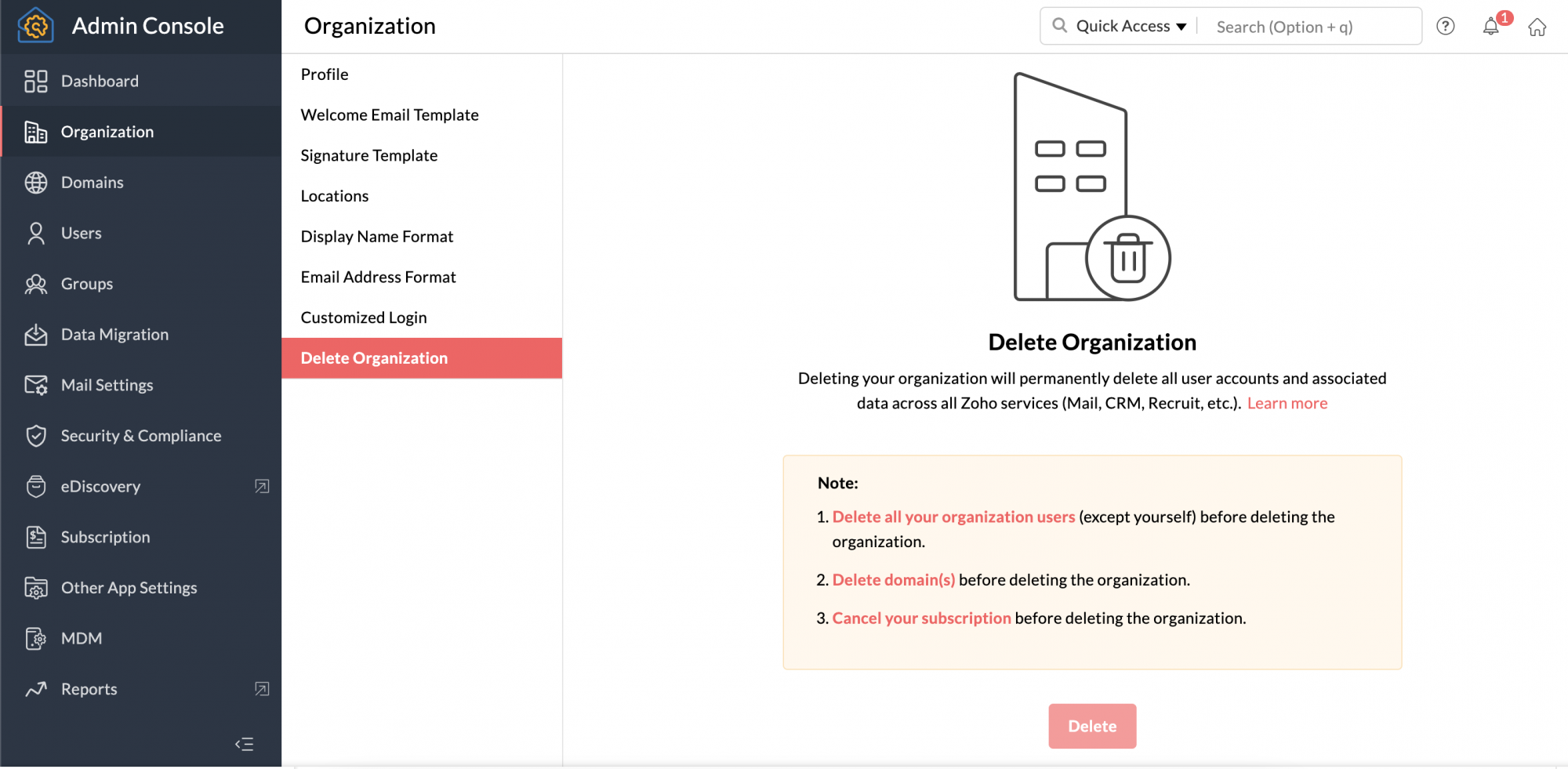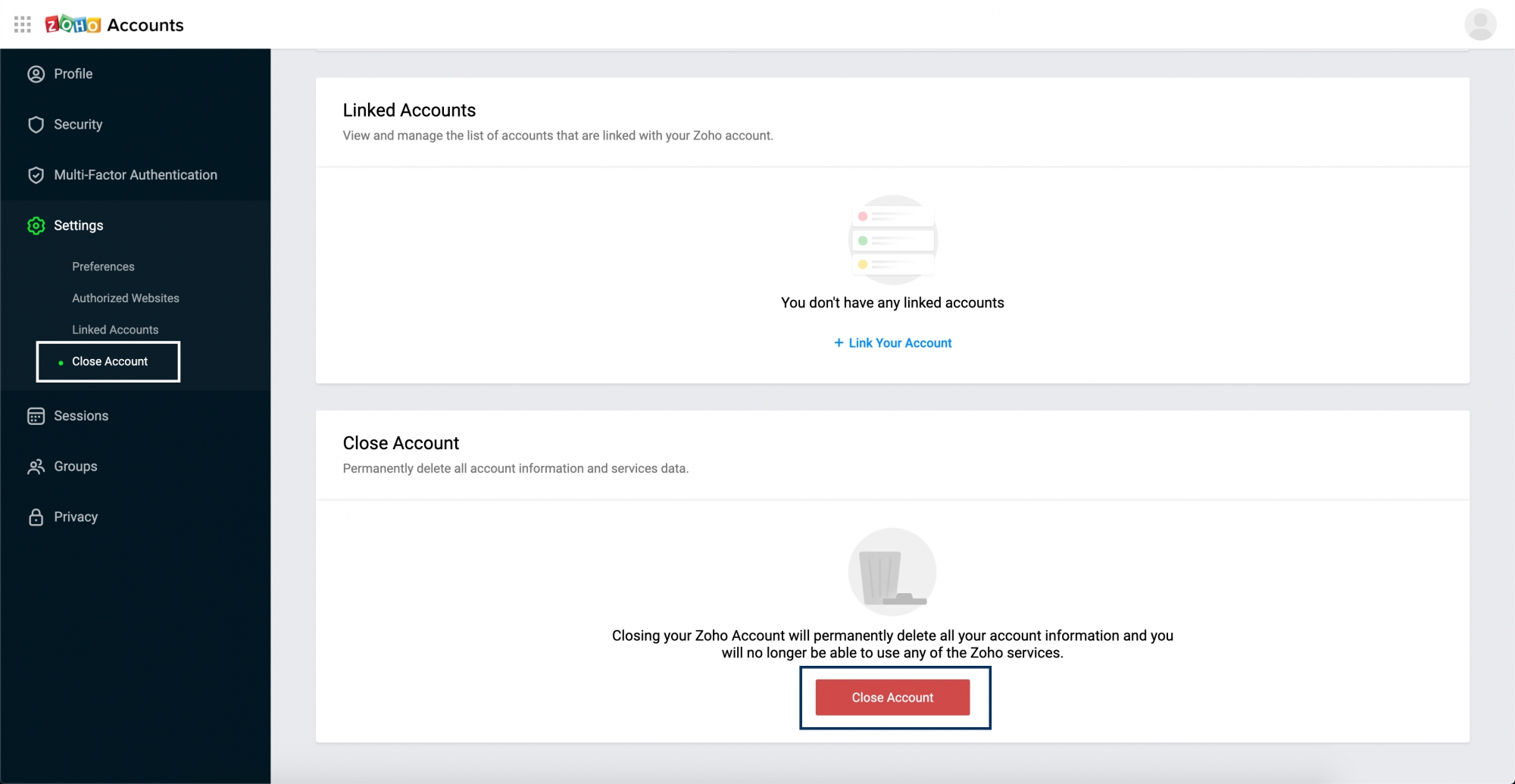退出登录
要从所有 Zoho 应用退出登录,请单击右上角的个人资料图片。您将看到一个下拉列表,其中包含一个“退出登录”选项。退出登录后,您将同时从当前浏览器中的其他选项卡中退出所有其他 Zoho 应用。
删除机构
如果您之前设置的是机构帐户,并且希望将您的帐户更改为个人帐户,或者希望加入其他机构的帐户,则必须在加入其他机构之前删除您具有超级管理员角色的当前机构。
删除机构之前需要执行三个主要步骤:
- 删除用户
- 删除域
- 取消您参与的任何付费订阅。请参阅此处,了解有关取消 Zoho Mail 订阅的说明。
注意:
在开始删除机构之前,请确保备份了所有数据,因为一旦机构被删除,数据将无法恢复。
删除用户的操作步骤
第一步,您应删除当前机构下列出的所有用户(您自己除外)。
- 以管理员身份登录 Zoho Mail 控制面板。
- 导航至左窗格中的用户。
- 选择所有用户(您自己除外),然后单击删除选项。

删除域的操作步骤
在删除机构之前,您需要删除机构下映射的所有域。
- 以管理员身份登录 Zoho Mail 控制面板
- 导航至左窗格中的域。
- 将鼠标悬停在要删除的域上,然后单击删除图标以删除您的域。与已删除域关联的所有基于域的别名和电子邮件地址将自动从您的帐户中删除。

通过 Zoho 注册的域也可以从“域”部分中删除。如果您不确定该过程,建议您联系 support@zohomail.com 来删除这些域。
删除机构的操作步骤
- 以超级管理员身份登录 Zoho Mail 控制面板
- 确保您已删除添加到帐户中的所有域。
- 删除所有域后,从左窗格导航至机构。
- 转到删除机构。
- 单击删除按钮。
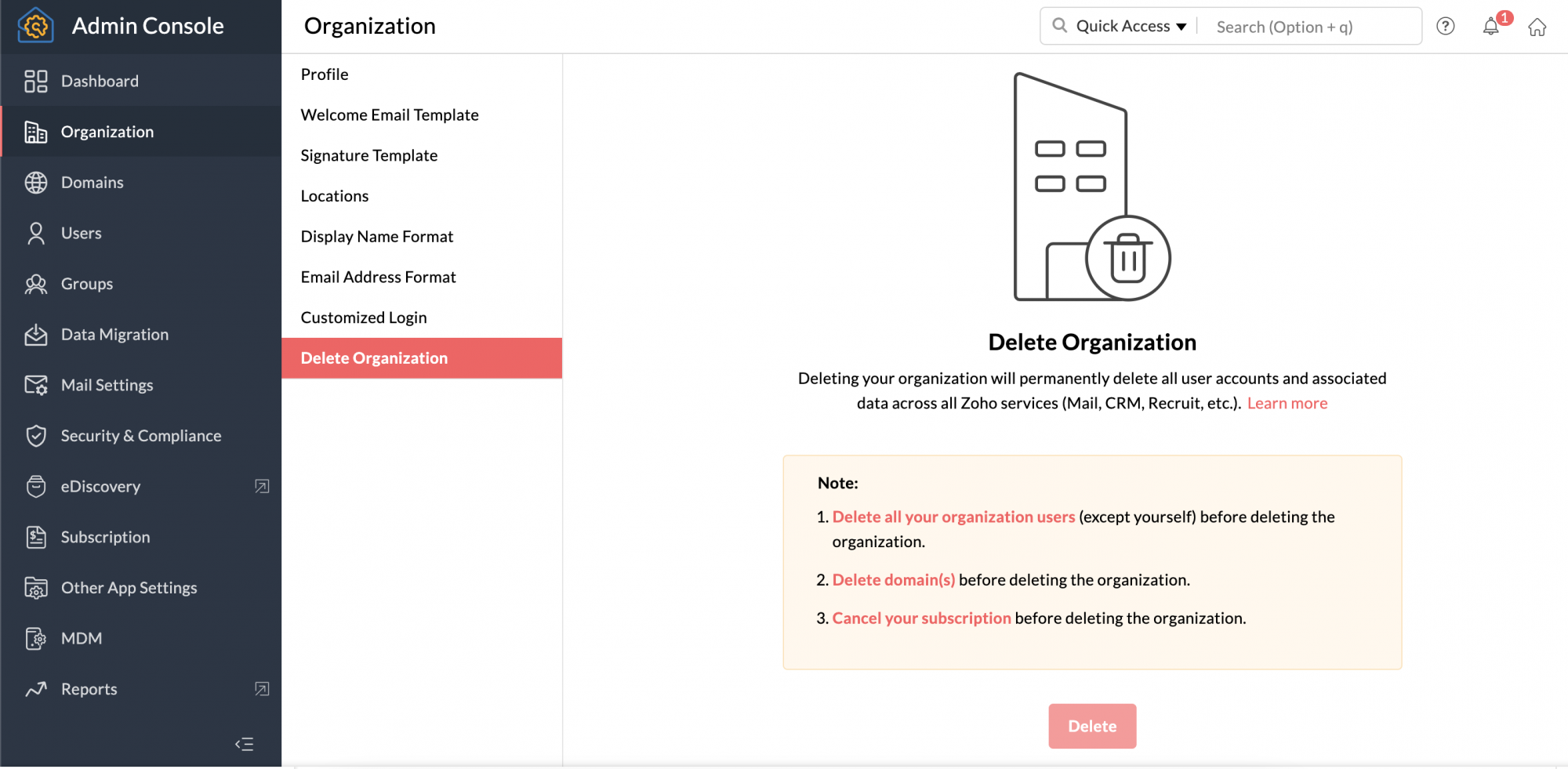
- 机构设置现已删除,您现在将转换为 Zoho Mail 个人用户 (name@zohomail.com)
注意:
删除机构将永久删除所有 Zoho 服务(邮件、CRM 等)中的所有用户帐户和相关数据
关闭帐户
当您关闭 Zoho 帐户时,将同时关闭所有 Zoho 应用(如 CRM/Recruit/Mail/Docs 等)中的 Zoho 帐户。您将失去对所有 Zoho 应用的访问权限。
超级管理员关闭帐户的操作步骤:
如果您是帐户的超级管理员,则只有在完成以下操作后才能关闭帐户:
- 取消订阅 - 如果您是免费版用户,并且尚未订阅任何付费服务,则可以跳过此步骤。如果您存在有效的 Zoho Mail 订阅,则需要在关闭帐户之前取消订阅。
- 删除域和机构 - 您需要删除与您的机构关联的所有域并进一步删除机构。
- 删除机构后,您可以按照下面的说明关闭帐户。
关闭账户的操作步骤:
- 登录 Zoho 帐户。系统可能会提示您输入密码。如果收到提示,请输入您的 Zoho 密码以继续。
- 在左窗格中,单击设置,然后导航至关闭帐户部分。
- 在“关闭帐户”部分中,单击“关闭帐户”。
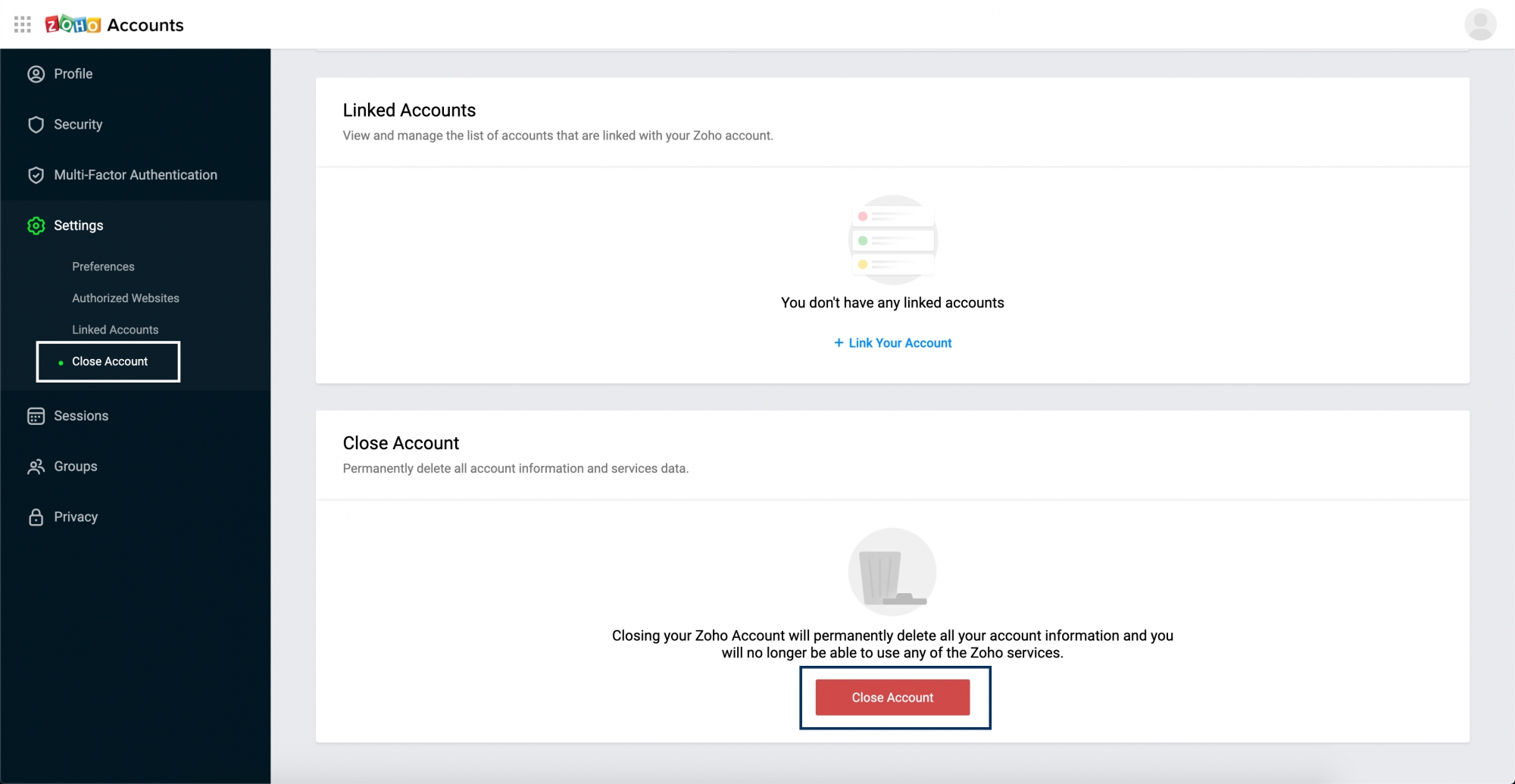
- 您需要提供您的密码,以便我们验证您的身份。输入密码并单击确认密码。
- 向我们提供您的反馈,然后单击关闭帐户。系统将提示您再次输入密码。
提供正确的密码后,您的帐户将被关闭。